9 hurtige rettelser: TouchWiz er desværre stoppet
‘Desværre er TouchWiz-hjemmet stoppet’ taler man i byen på grund af irriterende TouchWiz UI, en front-end-brugergrænseflade udviklet af Samsung. For ikke at nævne, Samsung har båret en hel masse varme fra sine ophidsede brugere gennem årene, og årsagen er stort set indlysende på grund af de forudinstallerede bloatware-apps og temalanceringen ‘TouchWiz home’. Det irriterer ikke bare brugerne brutalt og æder en hel del intern lagerplads, men halter for ofte på grund af lav hastighed og stabilitet. Som et resultat ender brugere med ‘Desværre er TouchWiz-hjemmet stoppet’ og ‘Desværre er TouchWiz stoppet’. Tilsyneladende er der flere fejl i designet og funktionen af denne launcher, og derfor bliver Touchwiz ved med at stoppe eller reagerer ikke.
Del 1: Almindelige scenarier, når TouchWiz bliver ved med at stoppe
Her i dette afsnit vil vi introducere nogle scenarier, der kan bebrejdes hvorfor TouchWiz virker ikke. Tjek følgende punkter:
- Oftere end ikke, TouchWiz bliver ved med at stoppe efter en Android-opdatering. Når vi opdaterer vores Samsung-enhed, er de gamle data og cache normalt i konflikt med TouchWIz, og derved dukker dette rod op.
- Når du deaktiver nogle indbyggede apps, kan du få problemer med TouchWiz. Gør du dette nogle gange kan det hæmme TouchWiz-driften og hæve ‘Desværre er TouchWiz-hjemmet stoppet‘ fejl besked.
- Mange gange installere nogle tredjeparts apps og widgets kan forårsage dette problem. Apps som launchers kan være i konflikt med TouchWiz home launcher og holder derfor op med at fungere. Også en fejlet widget er ansvarlig for det samme, dvs. tvinger til at stoppe TouchWiz.
Del 2: 9 Rettelser til ‘Desværre er TouchWiz stoppet’
Ret ‘TouchWiz bliver ved med at stoppe’ ved at reparere Android-systemet
Når din TouchWiz bliver ved med at stoppe og du ikke kan komme videre, er den bedste måde at håndtere situationen på at reparere Android-systemet. Og det bedste, der kan hjælpe dig med at tjene formålet, er DrFoneTool – System Repair (Android). Det har evnen til at løse enhver form for Android-systemproblem uden komplikationer. For at løse dette problem tager værktøjet kun få minutter af dig og fungerer problemfrit. Desuden behøver du ikke bekymre dig, hvis du ikke er teknisk professionel. Dette værktøj kræver ingen speciel teknisk knowhow. Her er de fordele, du får med dette værktøj.

DrFoneTool – Systemreparation (Android)
Et-klik-værktøj til at rette ‘Desværre er TouchWiz stoppet’
- Et meget nemt værktøj, der løser problemer med et enkelt klik
- Giver fuld støtte hele dagen hele natten samt tilbyder 7 dages pengene tilbage udfordring
- Nyder højere succesrate og betragtes som det første værktøj, der bærer så fantastiske funktioner
- I stand til at løse en lang række Android-problemer, herunder app-nedbrud, sort/hvid dødsskærm
- Fuldt sikret og ingen skade med hensyn til virusinfektion
Trin 1: Download programmet
Et-klik reparationsprocessen begynder med at downloade DrFoneTool fra dets officielle hjemmeside. Når det er downloadet, skal du følge installationstrinnene. Efter vellykket installation skal du starte værktøjet på din pc.
Trin 2: Tilslut din Samsung-enhed
Når du har åbnet softwaren, skal du trykke på knappen ‘Systemreparation’ fra hovedgrænsefladen. Ved hjælp af et ægte USB-kabel kan du få din Samsung-telefon og tilslutte den til computeren.

Trin 3: Vælg fanen
Nu, fra den næste skærm, skal du vælge ‘Android Repair’ fanen. Det er vist på venstre panel.

Trin 4: Indtast rigtige oplysninger
Hold venligst dine mobiloplysninger ved hånden, da du skal bruge dem i næste vindue. Du skal indtaste det korrekte mærke, model og landenavn osv. for bedre at kunne registrere din enhed.

Trin 5: Bekræft handlinger
Denne proces kan resultere i fjernelse af dine data, derfor anbefaler vi dig kraftigt at beholde en sikkerhedskopi af dine data.
Tip: Du kan bruge DrFoneTool – Telefonsikkerhedskopiering (Android) at sikkerhedskopiere din Samsung-enhed, hvis du undrer dig over hvordan.
Trin 6: Tag din enhed i downloadtilstand
Du vil få nogle instruktioner på din skærm for at holde din enhed i downloadtilstand. Følg dem i henhold til den enhed, du ejer, og tryk på ‘Næste’. Når du gør dette, vil programmet registrere din enhed og lade dig downloade den nyeste firmware.


Trin 7: Reparer enhed
Nu, når firmwaren er downloadet, begynder programmet selv at reparere din enhed. Vent, og hold enheden tilsluttet, indtil du får beskeden om fuldførelse af processen.

Ryd cachedataene i TouchWiz
Maksimalt antal Android-enheder er designet til at slette cachedata, når de bliver opdateret til det nyeste Android-system. Samsung står dog som en undtagelse i sådanne tilfælde. Og derfor mange gange TouchWiz begynder at stoppe lige efter opgradering. På grund af indsamlingen af cachedata kan TouchWiz således vise fejl. Dette kræver at man fjerner cachen fra TouchWiz og kører tingene glat. Sådan gør du:
- Tryk først på ‘Apps’ fra startskærmen.
- Start ‘Indstillinger’ bagefter
- Se efter ‘Applikationer’ og tryk på den efterfulgt af ‘Application Manager’.
- Når Application Manager åbnes, stryg mod højre for at komme ind på skærmen ‘Alle’.
- Vælg nu ‘TouchWiz’ og tryk på ‘Ryd cache’.
- Tryk nu på ‘Slet data’ efterfulgt af ‘OK’.
- Genstart nu din enhed.
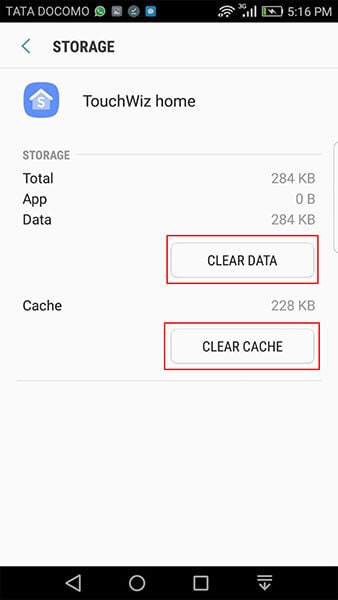
Bemærk venligst, at dette vil slette alle dine startskærme efter denne metode.
Deaktiver Bevægelses- og bevægelsesindstillinger
Funktionerne vedrørende Bevægelser og Gester kan være ansvarlige for hvorfor TouchWiz home er stoppet i din enhed. Normalt er Samsung-enheder, der kører på Android-version mindre end Marshmallow, tilbøjelige til at støde på dette problem. Eller enheder med beskedne specifikationer bliver ofte offer for problemet. Når du deaktiverer disse indstillinger, kan du komme ud af problemet.
- Gå ganske enkelt til ‘Indstillinger’.
- Vælg ‘Bevægelser og bevægelser’ fra menuen.
- Efterfulgt af dette skal du deaktivere hele bevægelses- og gestusfunktionaliteterne.
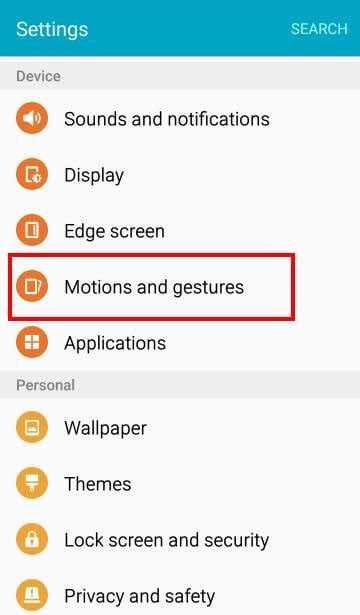
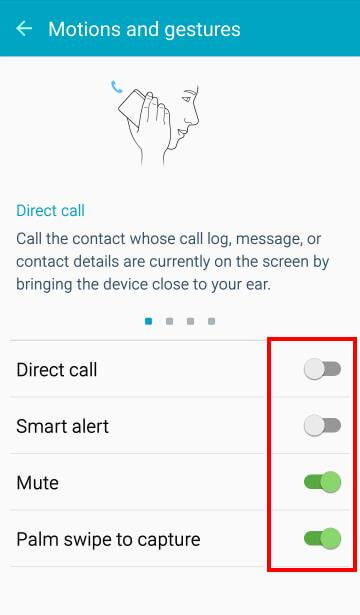
Skift animationsskalaen
Når du bruger TouchWiz, kan det forbruge højere hukommelsesforbrug for en stor mængde grafisk vedligeholdelse. Som et resultat er ‘Desværre er TouchWiz-hjemmet stoppet‘ fejl kan dukke op. Når du tager dette i betragtning, bør du prøve at omkonfigurere animationsskalaen og slippe af med fejlen. Sådan gør du:
- Åbn ‘Indstillinger’ for at begynde, og du skal bruge ‘Udviklerindstillinger’.
- Du vil ikke let bemærke denne mulighed. Til dette skal du først trykke på ‘Om enhed’ efterfulgt af ‘Softwareinfo’.
- Se efter ‘Build-nummeret’, og tryk på det 6-7 gange.
- Du vil nu bemærke ‘Du er en udvikler’ besked.
- Vend tilbage til ‘Indstillinger’, og tryk nu på ‘Udviklerindstillinger’.
- Begynd at ændre værdierne for Window Animation Scale, Transition Animation Scale og Animator varighed.
- Til sidst skal du genstarte din enhed.
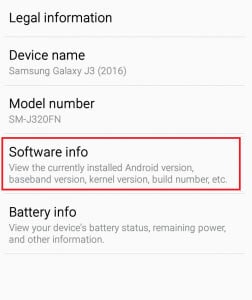
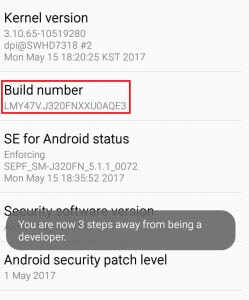
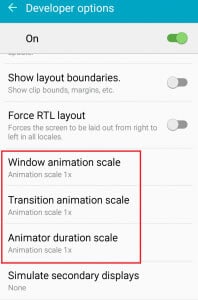
Ryd cachepartition
Hvis ovenstående trin ikke fandt ud af problemet, er her det næste tip. Denne metode kan tælles som en af de mest effektive. Fordi det er i stand til at løse mindre problemer i Android-enheder, anbefaler vi dig til ‘TouchWiz home er stoppet‘ også problem. Fortæl os, hvordan du kan gøre det:
- Sluk din Samsung-enhed.
- Begynd at trykke og holde ‘Lydstyrke op’ og ‘Power’ knapperne samtidigt.
- Bliv ved med at gøre dette, indtil du ser Android-skærmen. Dette vil tage din enhed i gendannelsestilstand.
- Du vil se nogle muligheder på skærmen. Brug lydstyrkeknapperne, rul ned for at vælge ‘Slet cachepartition’. Tryk på tænd/sluk-knappen for at bekræfte, og enheden genstartes.
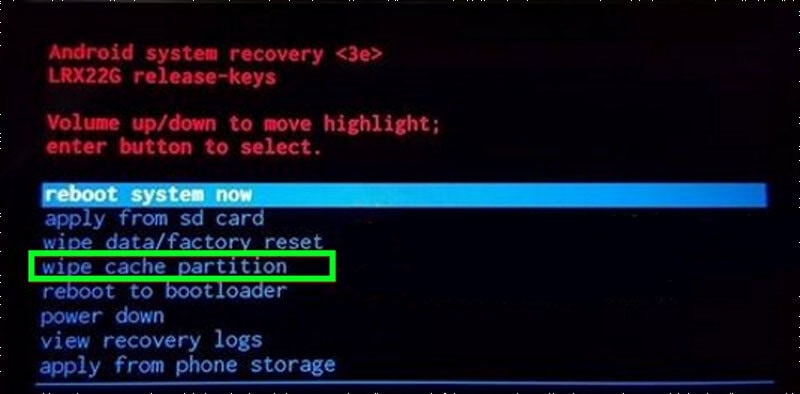
Tjek nu, om fejlen er elimineret. Hvis desværre ikke, prøv venligst følgende løsning.
Aktiver den nemme tilstand
For nogle brugere har aktivering af Easy Mode været en stor hjælp. Denne funktion har til formål at gøre brugeroplevelsen mere effektiv ved blot at eliminere komplekse funktioner. Nem tilstand fjerner de funktioner, der forvirrer brugerne ved at ødelægge skærmen. Derfor foreslår vi, at du skifter til denne tilstand for at fjerne ‘TouchWiz virker ikke‘ problem. Trinene er:
- Åbn ‘Indstillinger’ og gå til ‘Tilpasning’.
- Tryk på ‘Nem tilstand’ nu.
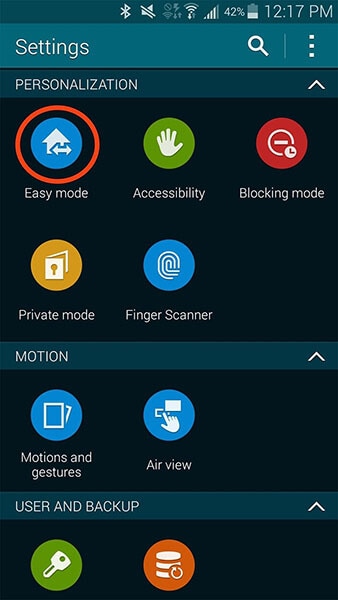
håber TouchWiz vil ikke blive ved med at stoppe fejlen dukker ikke op længere!
Start din telefon i sikker tilstand
Her er den næste løsning, der skal følges, når TouchWiz bliver ved med at stoppe. Som vi allerede har sagt, kan tredjepartsapps forårsage dette problem, opstart af din enhed i sikker tilstand vil deaktivere disse apps midlertidigt. Derfor skal du starte din Samsung-enhed i fejlsikret tilstand og kontrollere, om årsagen er en tredjepartsapp.
- Sluk din enhed for at starte.
- Tryk på ‘Power’-knappen og fortsæt med at gøre dette, indtil enhedens logo vises på skærmen.
- Når du ser et logo vises, skal du øjeblikkeligt slippe knappen og begynde at holde ‘Lydstyrke ned’-knappen nede.
- Bliv ved med at holde, indtil genstarten er færdig.
- Du vil nu se ‘Sikker tilstand’ på den nederste skærm. Du kan nu slippe knappen.
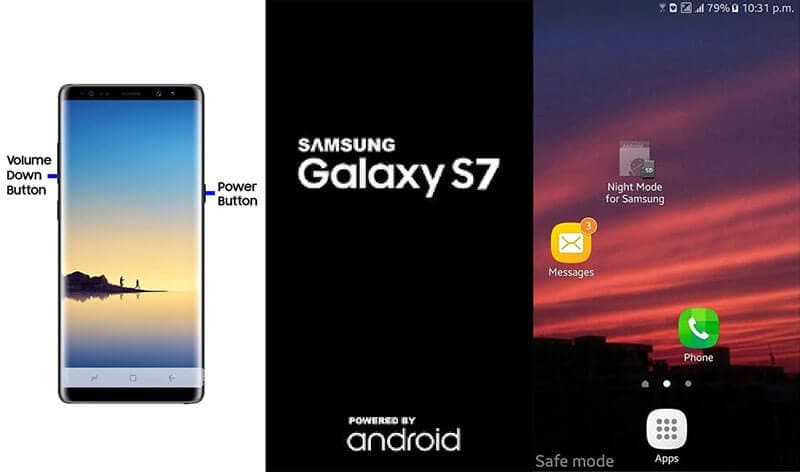
Nulstil fabriksindstillinger
Hvis ovenstående metode gik forgæves, og du stadig er på samme sted, er fabriksindstilling det næste logiske trin, der skal tages. Vi foreslår denne metode, fordi den vil bringe din enhed til fabrikstilstand. Som et resultat vil TouchWiz sandsynligvis blive normal og fungere perfekt.
Sammen med dette vil vi også foreslå, at du tager en sikkerhedskopi af dine data, så du ikke mister nogen af de personlige oplysninger fra din enhed efter at have udført fabriksnulstilling. For nemheds skyld har vi også angivet sikkerhedskopieringstrinene i den følgende vejledning. Tag et kig:
- Kør ‘Indstillinger’ på din enhed, og gå til ‘Backup & Reset’.
- Bemærk, om ‘Sikkerhedskopier mine data’ er aktiveret eller ej. Hvis ikke, skal du tænde for det og oprette backup.
- Rul nu efter ‘Nulstilling af fabriksdata’ og bekræft det ved at klikke på ‘Nulstil telefon’.
- Vent et par minutter, og din enhed genstarter.
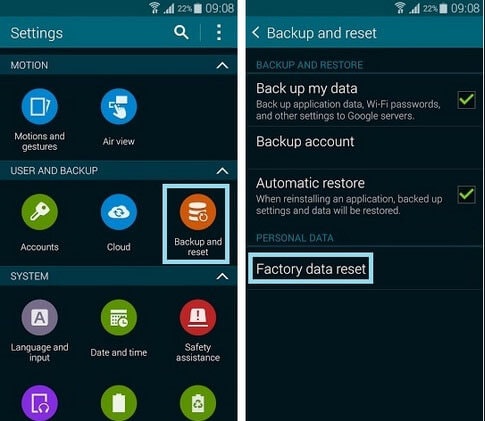
Installer en ny launcher for at erstatte TouchWiz
Vi tror, at du vil finde ovenstående metoder nyttige. Men hvis stadig i tilfælde af din TouchWiz virker ikke, vi råder dig til, at du skal installere en ny temastarter på din enhed. Det vil være en klog mulighed at droppe TouchWiz i et sådant scenarie i stedet for at tolerere problemet. Håber dette råd vil hjælpe dig.
Seneste Artikler

